Načítání bodů¶
Chcete-li načíst body cesty, které jsou uloženy v zařízení na mapě, musíte nejprve otevřít obrazovku bodů trasy. Obrazovka trasních bodů můžete otevřít stisknutím tlačítka „Waypoints“ v nabídce. Příklad obrazovky trasních bodů je zobrazen níže:
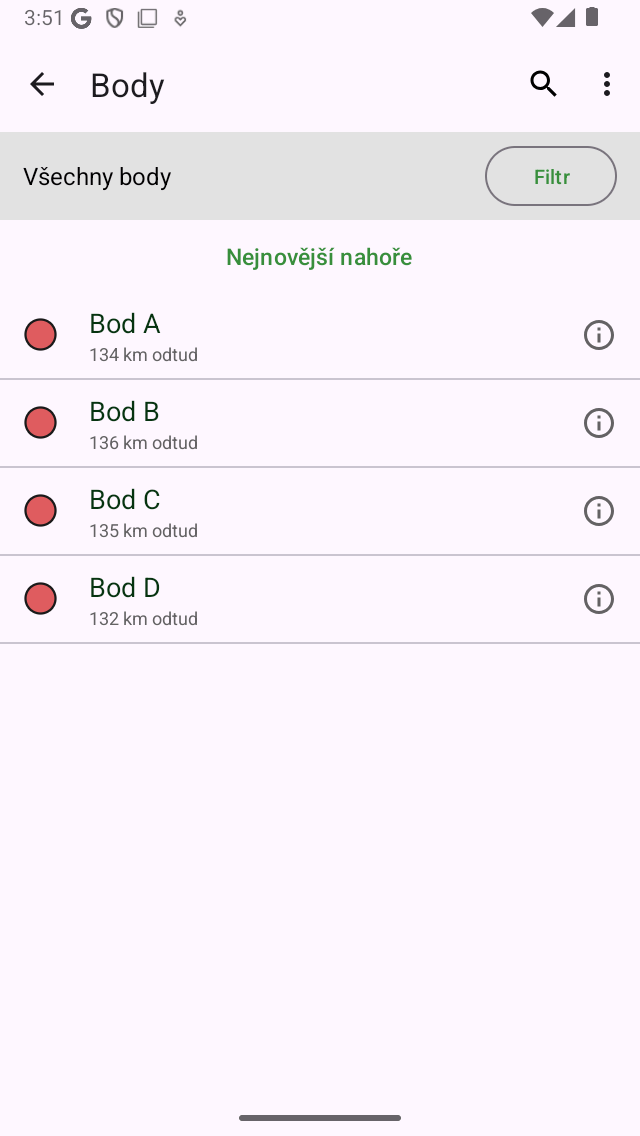
Obrazovka traťových bodů (Menu > Přejezdové body).¶
Na obrazovce trasových bodů se zobrazí seznam bodů trasy, které jsou uloženy místně ve vašem zařízení. Na levé straně je zobrazena ikona bodu cesty, v tomto případě červený kruh. Vedle toho vidíte název. Pod titulem najdete informace o umístění a datu vytvoření. Pokud stisknete položku v seznamu, na mapě se načte odpovídající bod cesty a vrátíte se na obrazovku mapy.
Jako příklad nyní načteme waypoint ‚Waypoint A‘. Po stisknutí položky ‚Waypoint A‘ v seznamu waypointů se vrátíte na mapu a situace bude následující:

Waypoint ‚Waypoint A‘ byl načten na mapě.¶
Na obrázku můžete vidět, že na mapě je zobrazen traťový bod s ikonou červeného kruhu a nadpisem. Pokud klepnete na ikonu bodů trasy, můžete zobrazit obrazovku podrobností o traťovém bodu.
Body trasy, které jsou načteny na mapě, získají šedou barvu pozadí na obrazovce traťového bodu. Příklad je uveden níže:
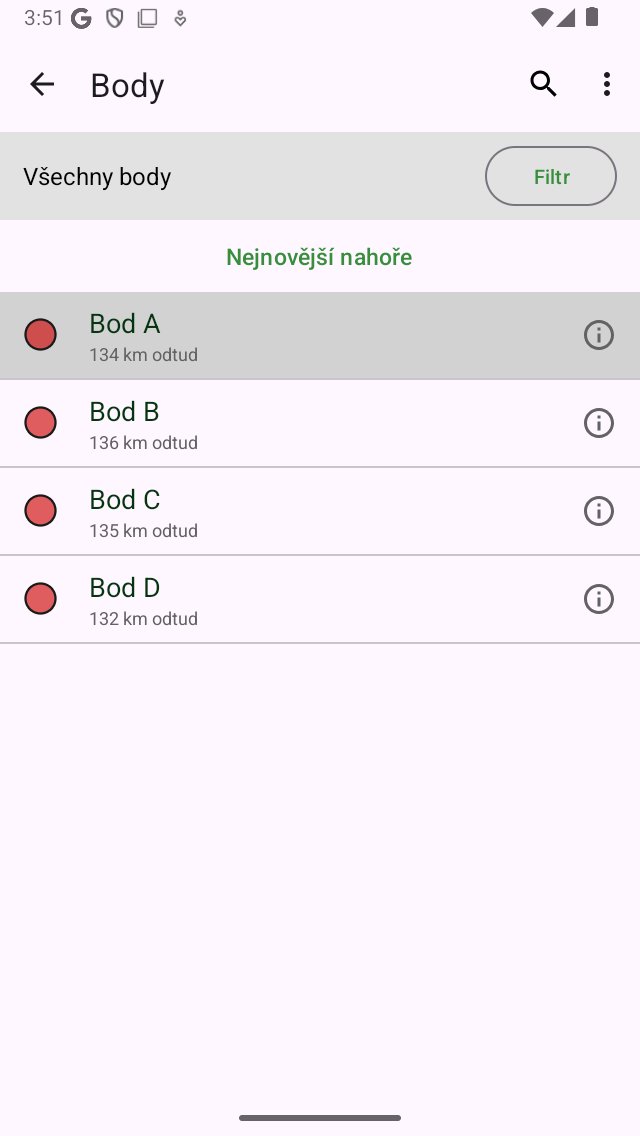
Šedá barva pozadí označuje, že waypoint „Waypoint A“ byl načten na mapě.¶
Je také možné načíst více bodů na mapě najednou. To je podrobně vysvětleno v sekci:ref:ss-waypoints-select. Shrnuto: dlouhým stisknutím položky waypointu na obrazovce waypoints otevřete režim výběru. Dále vyberte další požadované trasové body klepnutím na ně. Poté stisknutím tlačítka ‚Mapa‘ ve spodní části obrazovky načtete vybrané trasové body na mapu.
V další části vysvětlíme, jak odstranit trasové body z mapy.
Překrývající se trasové body¶
Pokud jsou dva trasové body blízko sebe, ikony by se mohly překrývat, když jsou dostatečně oddáleny. Místo toho Topo GPS zobrazí pouze nejnovější přidaný waypoint a druhý waypoint se nezobrazí. Podkladový další trasový bod se zobrazí pouze v případě, že přiblížíte dostatečně daleko. Pokud se trasové body nezobrazí při maximálním přiblížení, můžete se pokusit rozšířit maximální povolené přiblížení mapy v nastavení Top o GPS.